바이낸스 입금 출금 방법
안녕하세요. 이번 포스팅에서는 트래블룰 이후의 바이낸스 입금 출금 방법과
출금 제한시간과 한도에 대해서 알아보겠습니다.
모든 해외 거래소 공통적으로 원화 입금 및 외화 입금이 불가능하기 때문에
코인 거래를 시작하기 위해서는 국내 거래소와의 입출금 단계가 필수입니다.
또한 트래블룰로 인한 입출금이 제한된 거래소도 있으니 아래 화살표를 눌러 확인해보시길 바랍니다.
트래블룰이란?
코인 실명제라고도 불리는 트래블룰은 디지털자산을 송수신할 때 송수신자 정보를 디지털자산 사업자(VASP) 간 확인하는 절차를 거치도록 하는 것입니다. 쉽게 말해 디지털자산에도 금융실명제를 도입한다는 것입니다.
트래블룰은 자금세탁방지를 위해 도입된 것으로 가상자산사업자는 디지털자산 송수신자 이름, 전송 내역 등을 기록하고 불법자금, 자금세탁 등으로 의심되는 경우 금융당국에 보고해야 합니다.
트래블룰이 적용됨에 따라 탈세, 자금세탁 등을 방지할 수 있고 디지털자산 시장의 투명성이 향상될 것으로 기대하고 있습니다.
특금법에 따라 국내에서 트래블룰이 적용되면 가상자산사업자는 가상자산을 100만원 이상 전송하는 송수신인의 신원정보를 기록해야 합니다. 또 해당 기록에서 자금세탁 등이 의심되는 경우에는 금융정보분석원에 보고해야 합니다.
먼저 대표적인 국내 거래소로 꼽히는 2곳(업비트, 빗썸)에서의 입출금 방법에 대하여 설명하겠습니다.
트래블룰로 인하여 해외 거래소의 신원인증은 필수이며
국내 거래소와의 신원 정보가 일치해야만 입출금이 가능합니다.
바이낸스 입금 방법
바이낸스 입금을 시작하기 전, 바이낸스 계정이 필요합니다.
아직 가입하지 않으신 분들은 아래 버튼을 눌러 가입하시면
수수료 20% 할인 혜택을 받을 수 있는 계정을 생성하실 수 있습니다.
전송용 코인
국내거래소와의 입출금을 하기 위해서는 전송용 코인이 필요합니다.
전송용 코인으로는 보통 수수료가 저렴하고 전송속도가 빠른 코인으로 이용하게 됩니다.
대표적인 전송용 코인으로는 리플, 트론, 이오스가 있습니다.
보통은 셋 중 하나를 선택하여 전송하지만, 고액이라면 비트코인이나 이더리움으로 입출금 하셔도 됩니다.
업비트->바이낸스 입금
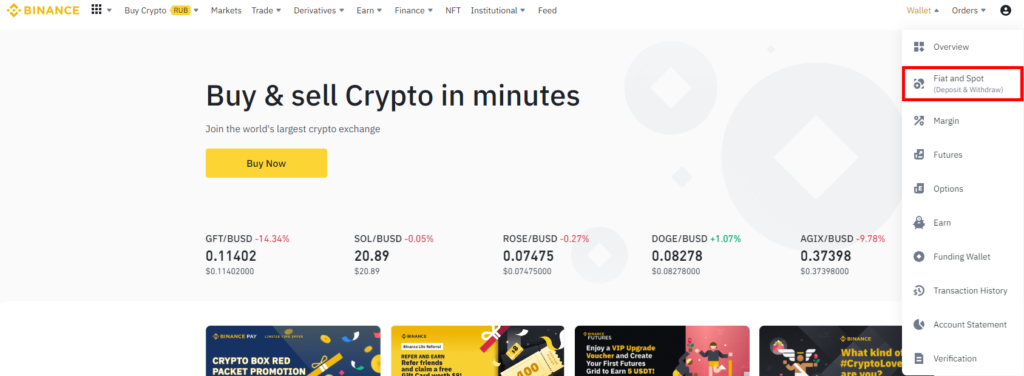
먼저 바이낸스 홈페이지에 접속하여 로그인합니다.
오른쪽 상단을 보시면 Wallet이 있는데 마우스 커서를 올려두시고
두번째 칸의 Fiat and Spot을 누릅니다.

Fiat and Spot의 오른쪽에 Deposit으로 들어갑니다.
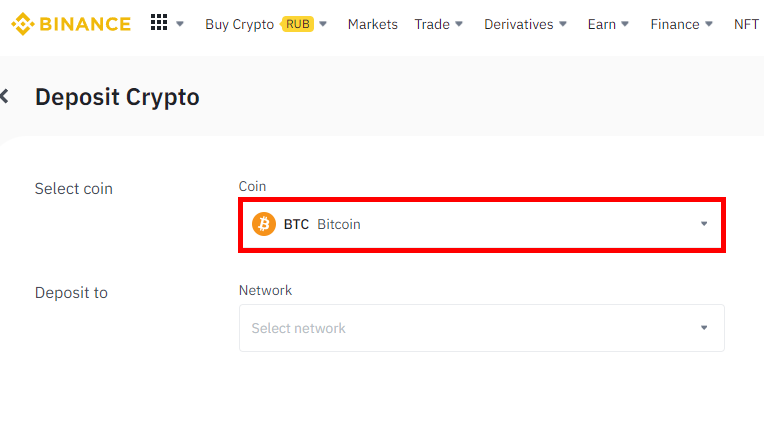
우선 Select coin에 전송용 코인을 선택하셔야 합니다.
앞서 말한 것과 같이 대표적인 전송용 코인 세개 중 하나를 택하시는 것을 권하며
저는 리플을 이용해보겠습니다.
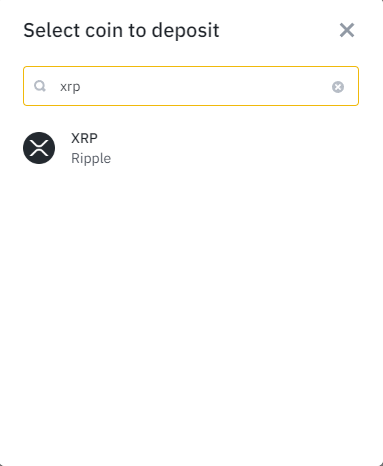
Select coin을 클릭하시면 코인을 선택하실 수 있는 창이 하나 뜹니다.
XRP 혹은 Ripple을 검색하여 리플을 찾아 선택합니다.

아래에 Deposit to에 있는 Network는 기본 네트워크인 XRP를 선택합니다.
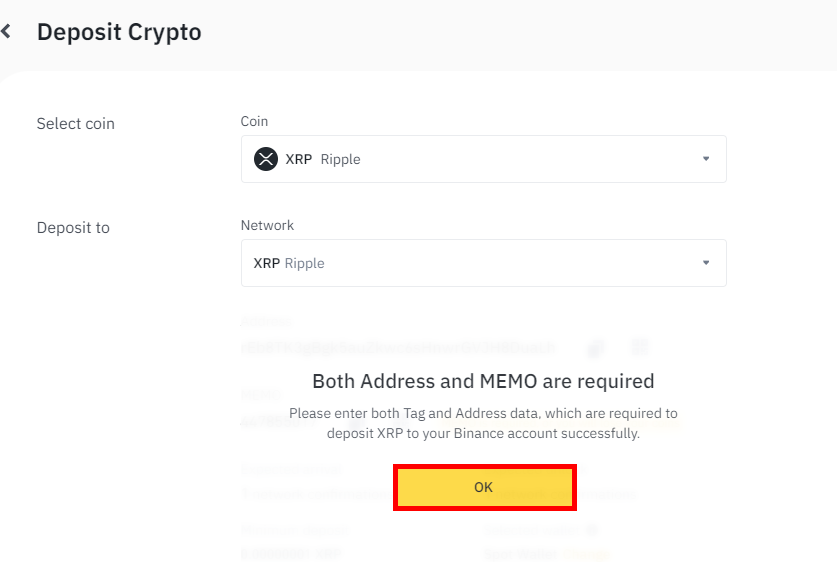
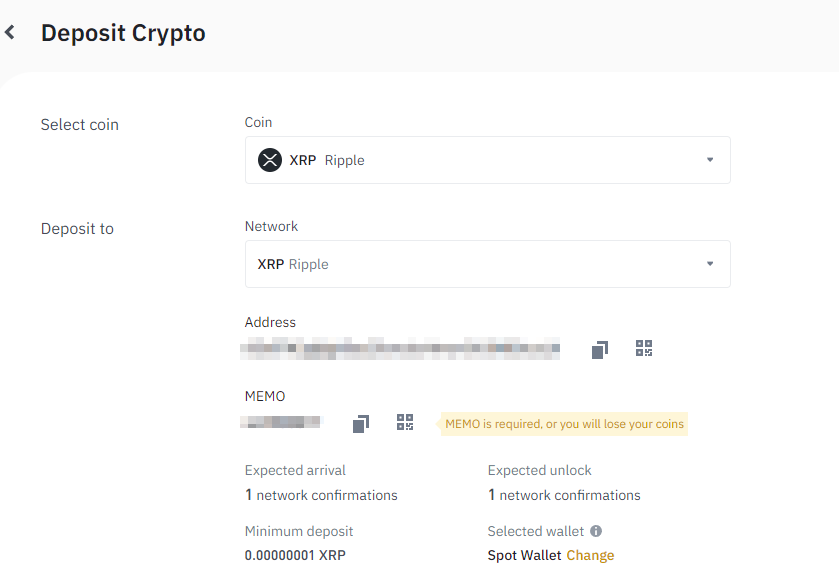
네트워크 선택이 완료되면 아래에 주소(address)와 메모(MEMO, 데스티네이션 태그)가 나옵니다.
OK를 누르시면 주소와 메모를 확인하실 수 있습니다.
이 주소와 메모를 복사 후 업비트에 붙여 넣을 것입니다.
이제 업비트 홈페이지로 접속하겠습니다.
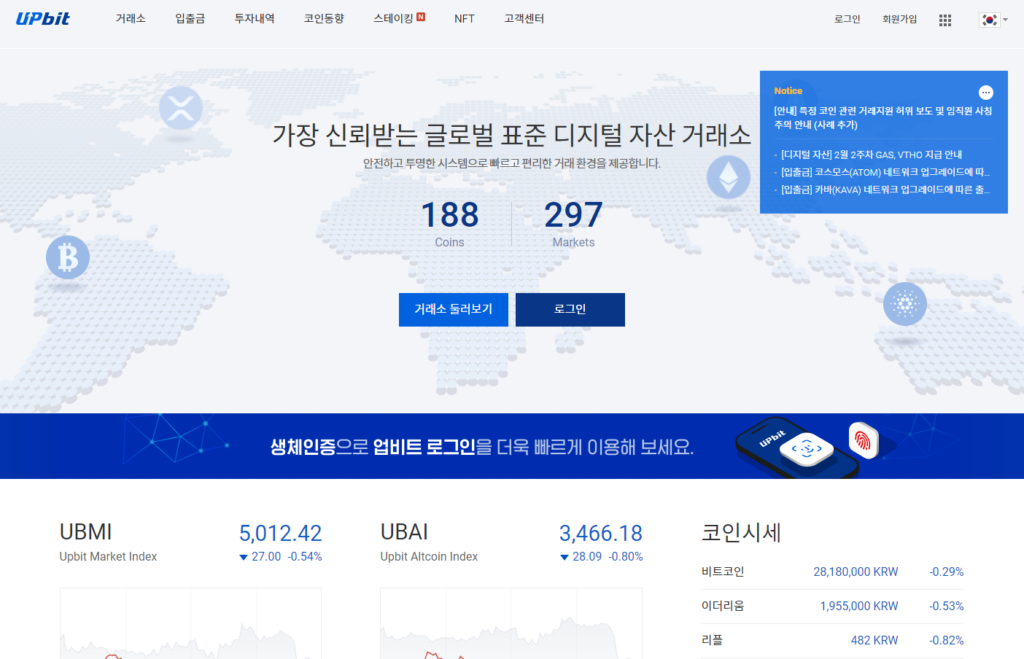
업비트에 접속 후 로그인해줍니다.
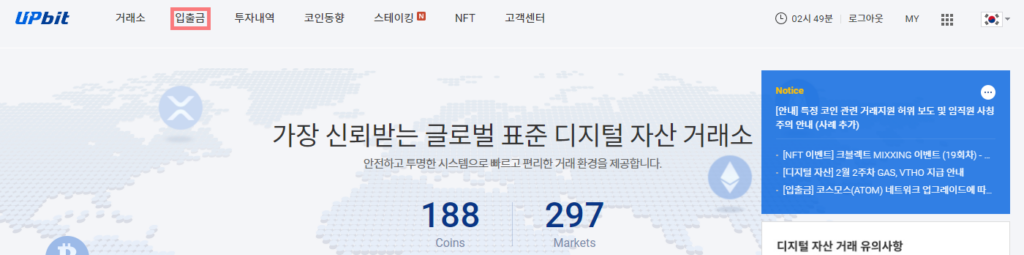
상단에 입출금을 눌러 입출금 페이지로 들어갑니다.

왼쪽에 총 보유자산 아래, 코인명/심볼검색에 리플 혹은 XRP를 검색하여 리플을 선택합니다.
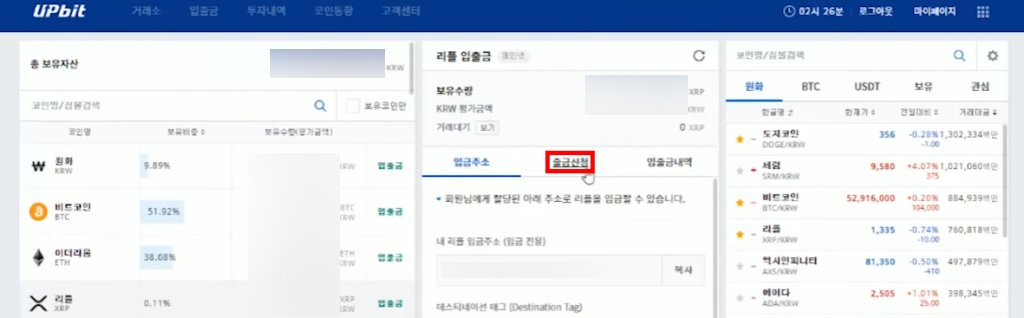
리플의 출금신청으로 들어갑니다.
먼저 수량을 설정해야합니다.
원하시는 만큼 수량 입력 혹은 퍼센트 선택 후 확인을 눌러 다음으로 넘어갑니다.

지갑종류, 받는사람 주소, 데스티네이션 태그를 입력해야 합니다.
지갑종류는 코인을 받을 거래소를 선택해야 하는데
트래블룰 적용으로 인하여 100만원 이상의 입출금이라면 거래소 선택이 필수이며
100만원 이하는 주소와 태그만 입력하셔도 됩니다.
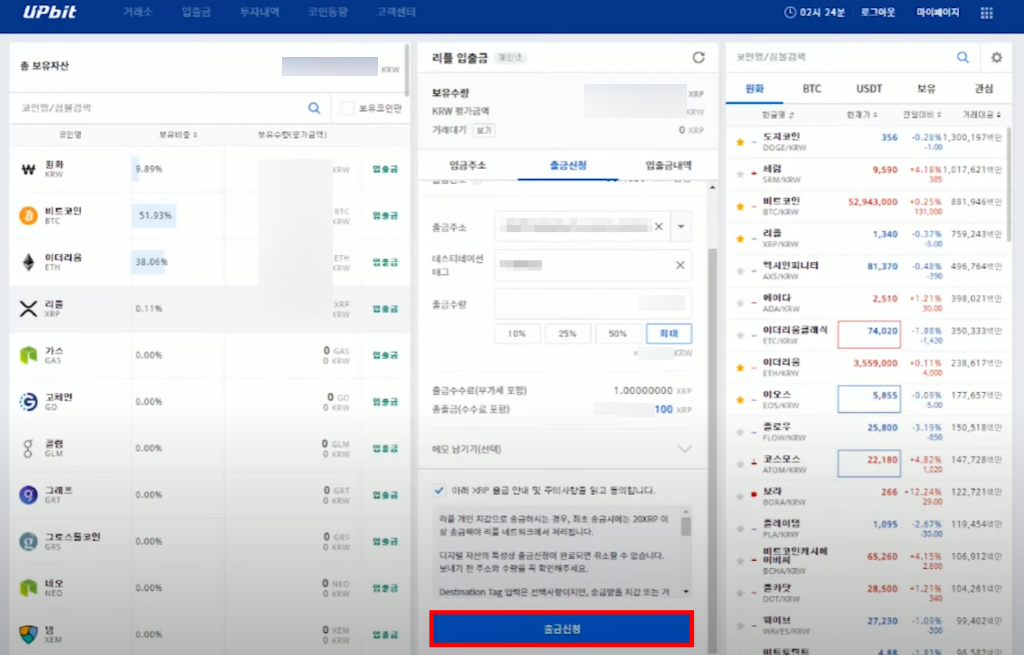
바이낸스와의 입출금이니 거래소는 바이낸스를 선택합니다.
아래 받는사람 주소와 데스티네이션 태그에는
아까 바이낸스에서 받은 address와 MEMO를 붙여 넣을 것입니다.
Address와 MEMO를 각각 복사 후
Address는 받는사람 주소에, MEMO는 데스티네이션 태그에 붙여 넣습니다.
다 입력하셨으면 아래 출금신청 버튼을 누릅니다.
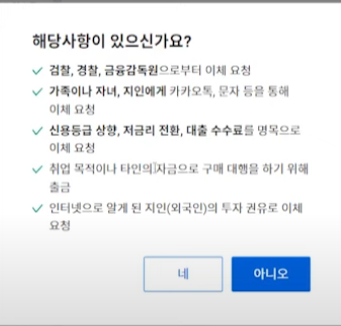
출금신청을 누르시면 이미지와 같은 팝업창이 뜹니다.
해당사항이 아니시라면 아니요를 눌러 넘어가시면 됩니다.
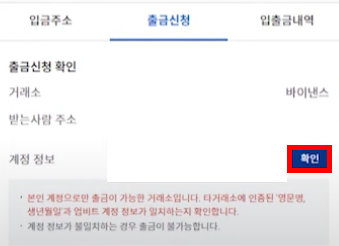
계정 정보 옆에 확인을 누르셔야 아래에 2채널 인증하기 버튼이 나타납니다.
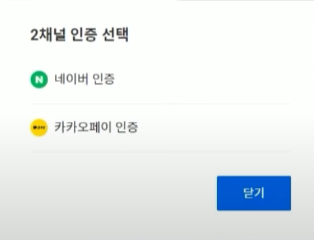
2채널 인증으로는 네이버 인증과 카카오페이 인증 둘 중 하나를 하시면 됩니다.
인증 완료하시면 업비트에서의 입금이 완료됩니다.
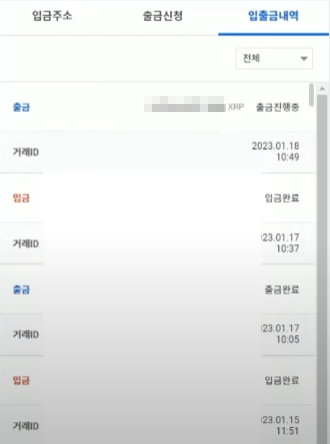
전송까지 약 5분정도의 시간이 걸리며 입출금내역에서 전송내역을 확인하실 수 있습니다.
빗썸->바이낸스 입금
빗썸에서 바이낸스로의 입금 방법입니다.
앞서 업비트에서 했던 입금 방법과 크게 다르지 않으니 어렵지 않게 따라오실 수 있습니다.
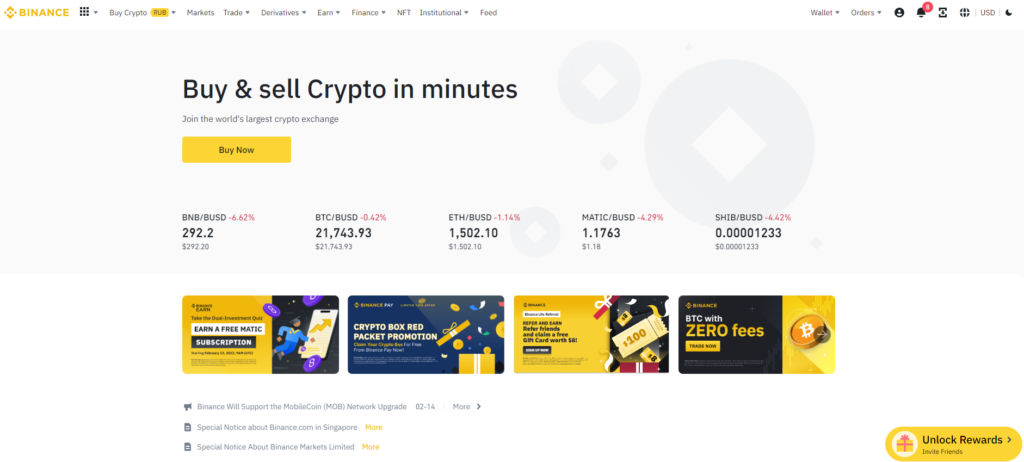
우선 바이낸스 홈페이지에 접속하여 로그인합니다.
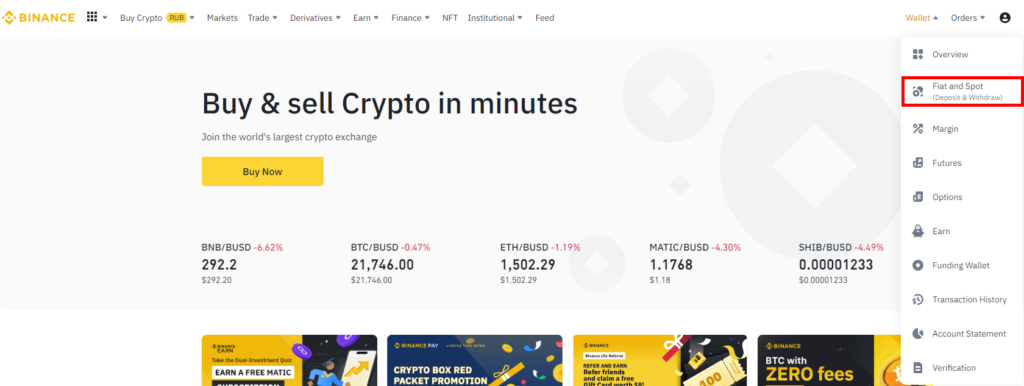
바이낸스 홈페이지 우측 상단에 있는 Wallet에 마우스 커서를 대고 Fiat and Spot을 선택해줍니다.

Fiat and Spot의 오른쪽에 Deposit을 클릭해 들어갑니다.
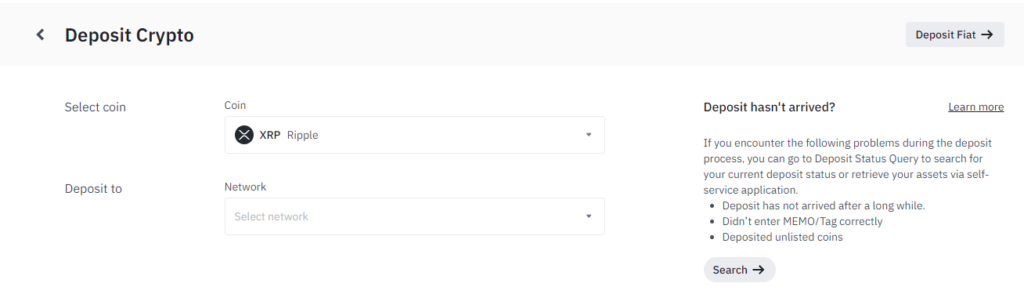
전송해야 할 코인을 선택해야 하는데
전송속도가 빠르고 수수료가 낮은 코인 중 하나인 리플을 사용하여 전송하겠습니다.
Select coin을 누른 후 XRP 혹은 Ripple을 검색하여 리플을 선택합니다.
그 후 Network는 기본 네트워크인 XRP를 선택합니다.
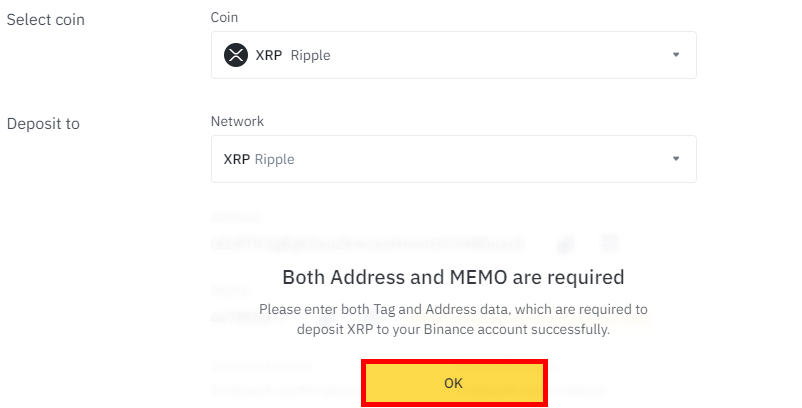
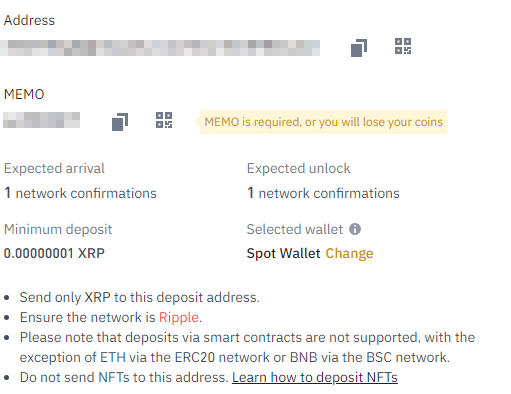
아래에 OK 버튼을 누르면 Address와 MEMO를 받으실 수 있습니다.
이 Address와 MEMO를 각각 복사 후 빗썸 출금주소에 붙여 넣어야 합니다.
빗썸 홈페이지로 이동하겠습니다.
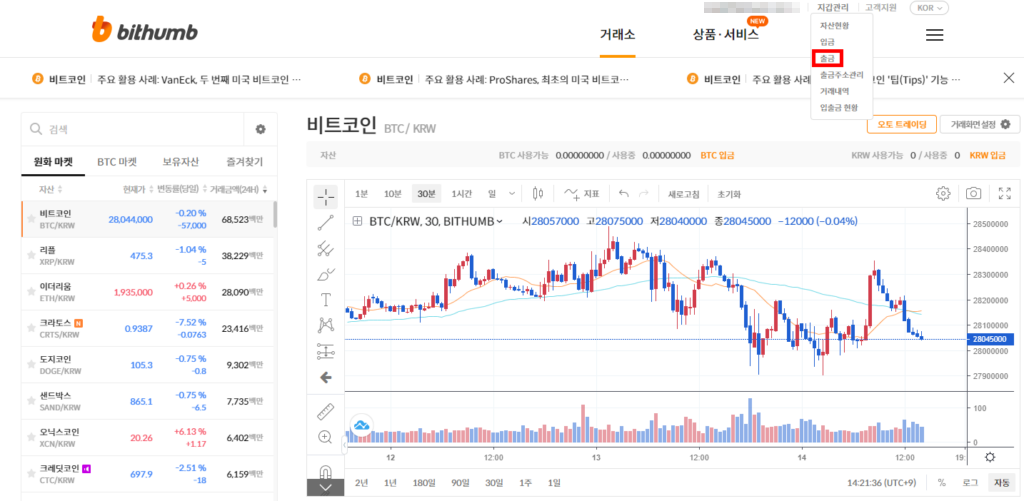
빗썸 홈페이지에서 로그인을 마친 후 우측 상단에 지갑관리에 마우스 커서를 올린 다음
출금으로 들어가줍니다.

자산 구분에는 전송용 코인인 리플을 선택하시면 됩니다.
검색창에 리플을 검색하시거나 직접 찾아 선택해 줍니다.
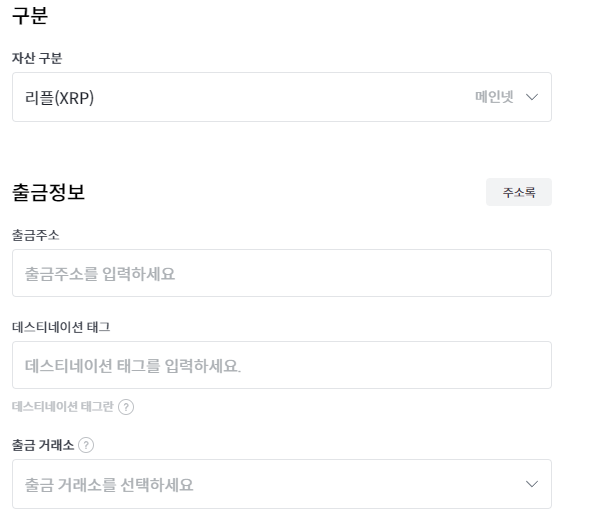
아래 출금정보에 출금주소, 데스티네이션 태그, 출금 거래가 있습니다.
출금주소에는 바이낸스에서 받은 Address를,
데스티네이션 태그에는 MEMO를 복사하여 붙여 넣어줍니다.
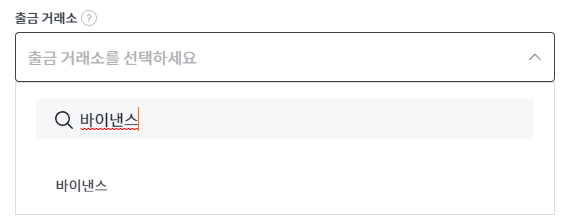
출금 거래소에서는 말 그대로 출금 거래소를 선택해야 합니다.
바이낸스를 선택해 줍니다.

아래로 스크롤하시면 받는 분 정보가 나옵니다.
받는 분 성명에는 본인의 한글 성명을 입력하시고
아래 받는 분 영문 성명에는 바이낸스에 입력된 영문 성명과 동일하게 작성하셔야 합니다.
이름, 성 순서로 입력하셔야 하니 주의하시길 바랍니다.
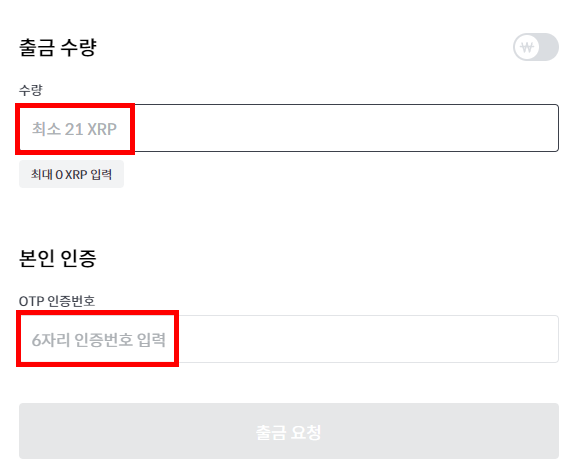
출금 수량을 출금하실 만큼만 입력하시고 ARS 인증까지 하시면 바이낸스로 입금됩니다.
약 5분가량 시간이 걸릴 수 있습니다.
빗썸 출금 주소 등록 (100만원 이상 입금)
100만원 이상의 입금 시 트래블룰로 인하여 기존의 입금 방법과는 다르게
출금 주소를 등록 후 전송하셔야 합니다.
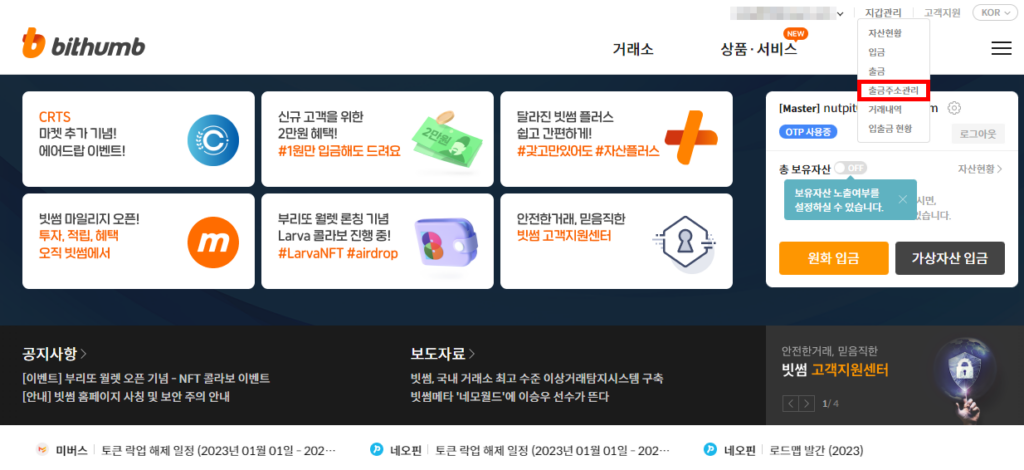
지갑관리에서 출금주소관리로 들어갑니다.
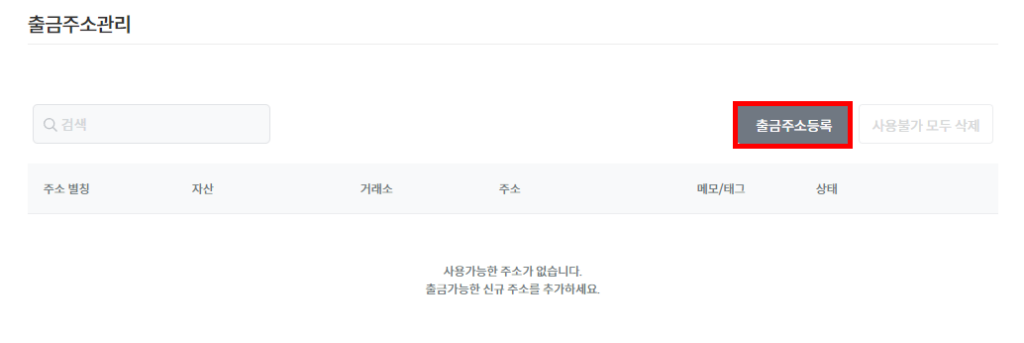
우측에 출금주소등록 버튼을 누릅니다.

먼저 출금하실 가상자산을 선택해야 합니다.
전송용 코인으로 사용한 리플을 찾아 선택해줍니다.
받을 주소와 데스티네이션 태그에는 바이낸스에서 받았던 Address와 MEMO를
각각 복사 후 붙여 넣어줍니다.
주소 별칭에는 쉽게 알아보실 수 있을 만큼만 적어줍니다.
(ex. 바이낸스 리플)
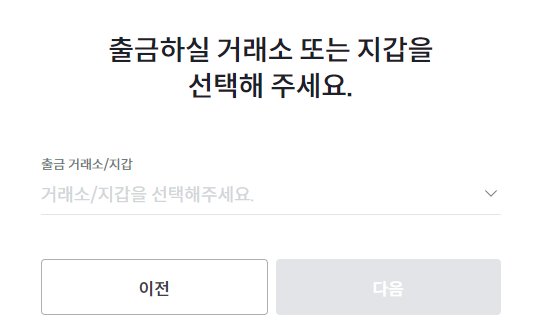
다음을 누르시면 출금 거래소와 받는 분을 선택하셔야 합니다.
출금 거래소는 바이낸스를 찾아 선택해주시고 받는 분은 본인으로 선택합니다.
다음으로 넘어갑니다.
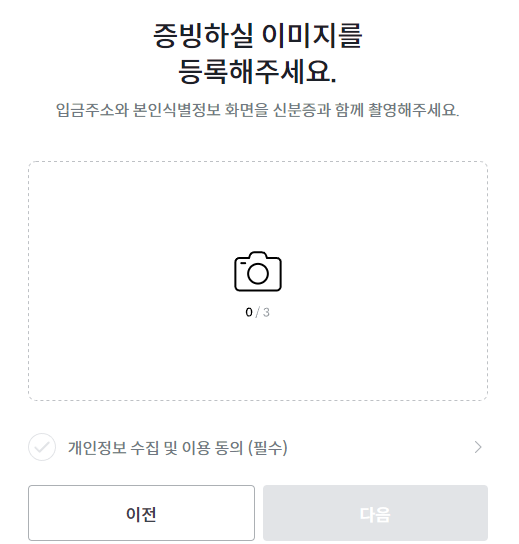
본인의 신분증과 함께 입금주소, 본인식별정보 화면을 촬영하여 이미지를 업로드 해야 합니다.
총 2장의 이미지(입금주소, 본인식별정보 화면 1장씩)를 업로드해야 합니다.
신분증은 주민등록번호 뒤 7자리와 발급일자는 가린 후 촬영해야 합니다.
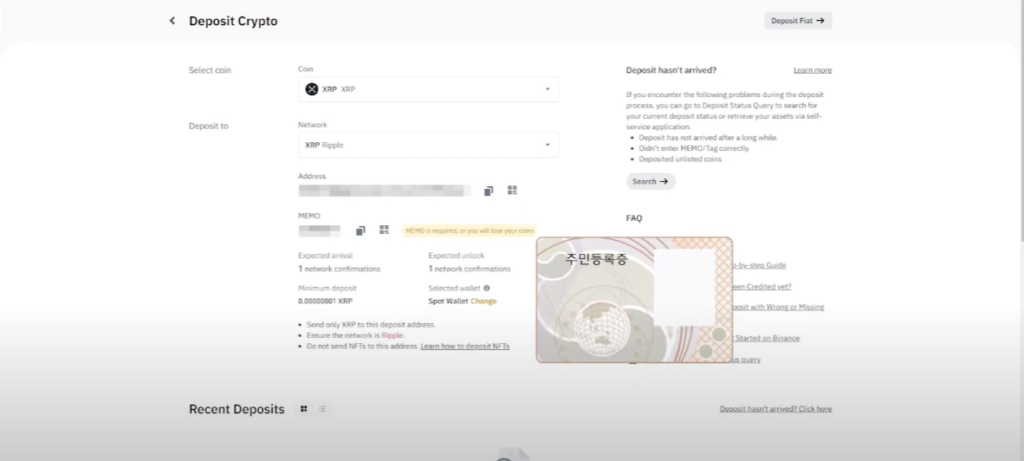
먼저 입금주소는 바이낸스의 Deposit의 페이지에서
Address와 MEMO가 모두 보이게 신분증을 화면에 가까이 대신 다음 카메라로 촬영합니다.
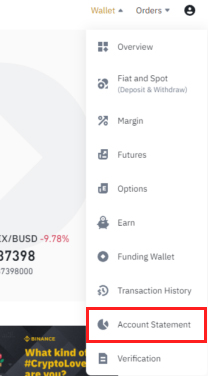
본인식별 정보는 빗썸 계정과 동일한 성명 또는 이메일 주소 또는 휴대폰 번호 중 하나만 보여도 됩니다.
우선 로그인이 완료된 바이낸스 홈페이지에서
우측 상단의 Wallet에 마우스 커서를 올린 후 Account Statement로 들어갑니다.
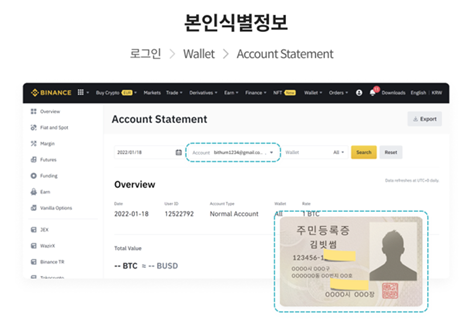
자신의 이메일이 보이게끔 신분증과 함께 동시 촬영합니다.
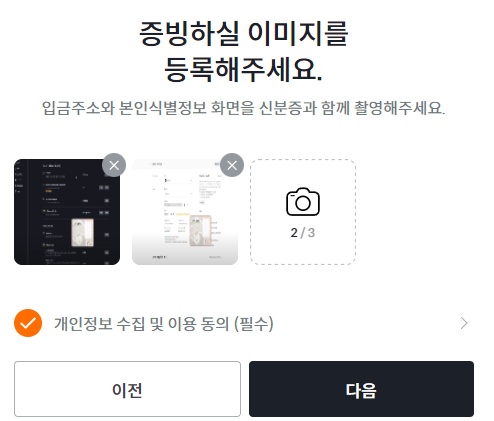
빗썸으로 돌아와, 촬영한 두 장의 이미지를 업로드합니다.
개인정보 수집 및 이용 동의란에 체크하시고 다음으로 누르시면 출금주소등록이 완료됩니다.
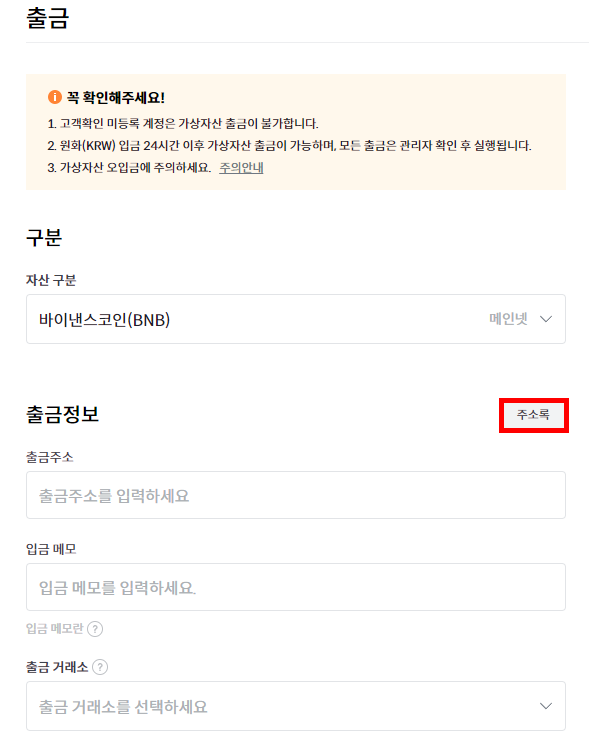
앞으로 100만원 이상의 출금을 하기 위해서는 출금화면에서
자산 구분 선택 후, 출금정보 오른쪽에 있는 주소록을 클릭하여
등록했던 출금주소를 선택하시면 됩니다.
바이낸스 출금 방법
바이낸스->업비트 출금
다음은 바이낸스에서 업비트로 출금하는 방법에 대하여 알아보겠습니다.
업비트에서 바이낸스로 입금했던 것과 반대라 생각하시면 됩니다.
우선 바이낸스 홈페이지에 접속 후 로그인합니다.

상단에 Wallet에 마우스 커서를 올리고 Fiat and Spot으로 들어갑니다.

Fiat and Spot의 오른쪽, Withdraw로 들어갑니다.
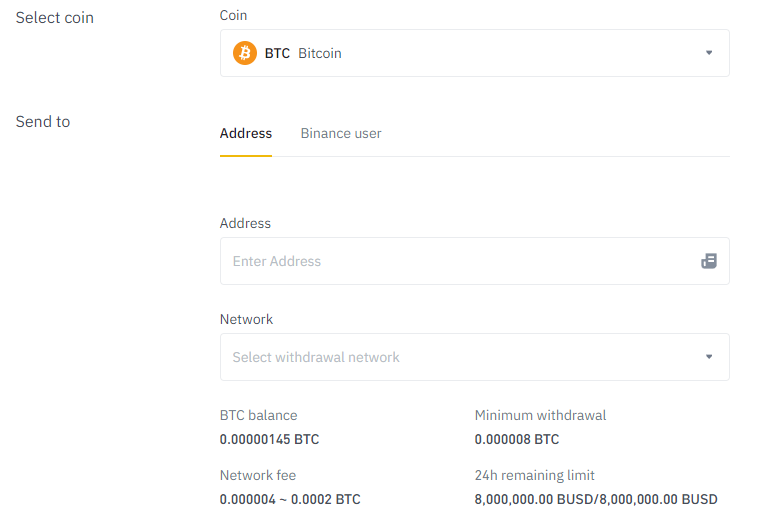
Select coin에는 아까와 같이 전송용 코인인 리플을 선택해줍니다.
XRP 혹은 Ripple로 검색하여 찾아 주시면 됩니다.
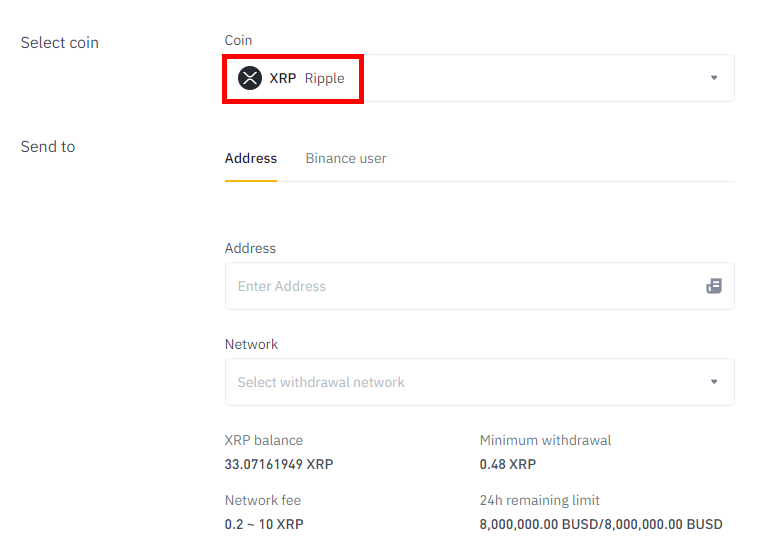
Withdraw to에 보시면 Address와 Network, MEMO를 입력할 수 있는 화면이 나옵니다.
이제 업비트로 돌아가 업비트에서 주소와 태그를 가져와보겠습니다.
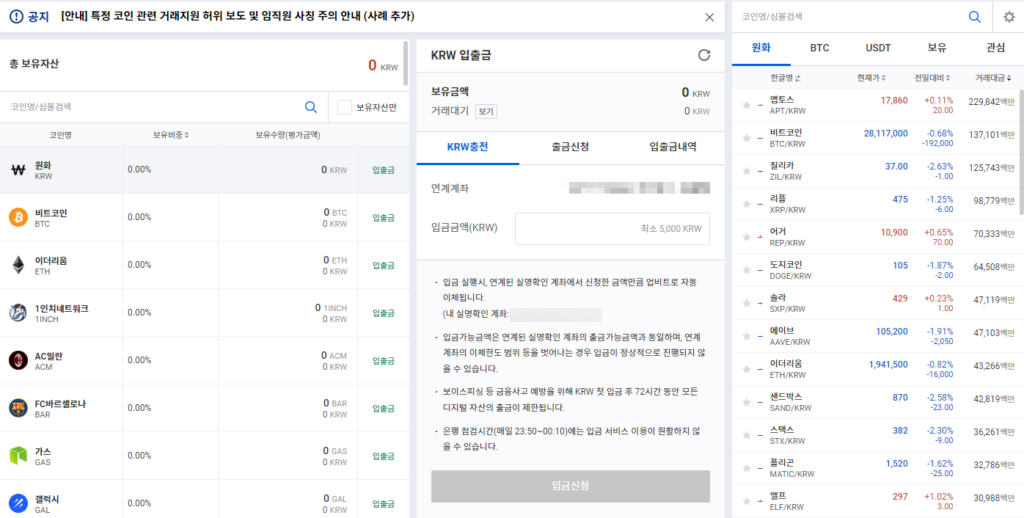
업비트 홈페이지에 로그인 후, 거래소로 들어갑니다.
코인명/심볼검색에 리플 검색 후 선택해주시고 이번에는 입금주소로 들어갑니다.
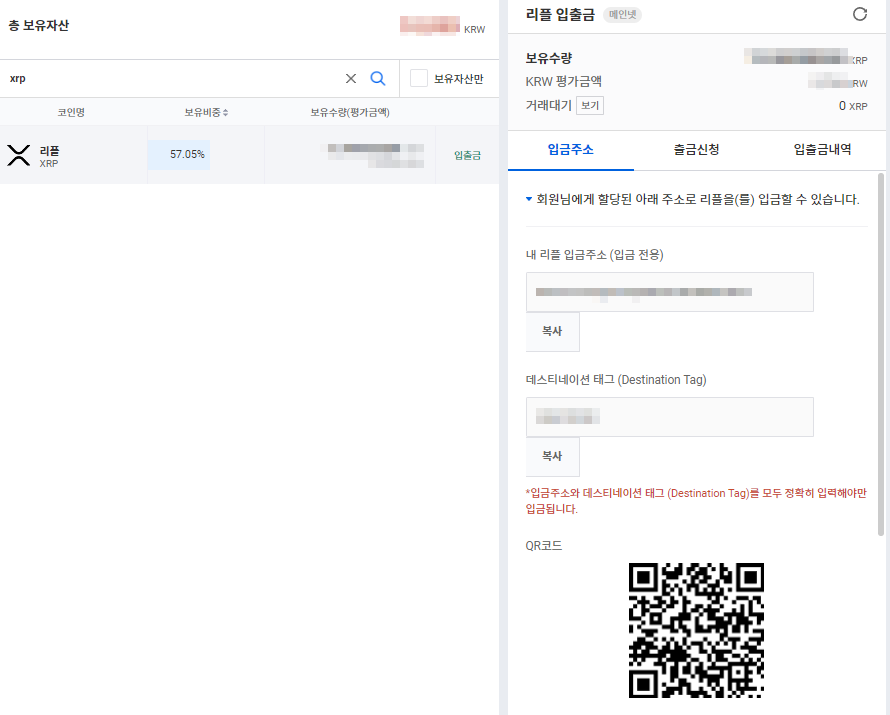
그러면 내 리플 입금주소와 데스티네이션 태그가 있습니다.
리플 입금주소와 데스티네이션 태그를 복사 후 바이낸스의 Address와 MEMO에 붙여 넣어야 합니다.
오른쪽에 복사버튼을 눌러 복사 후, 바이낸스 withdraw페이지로 돌아갑니다.
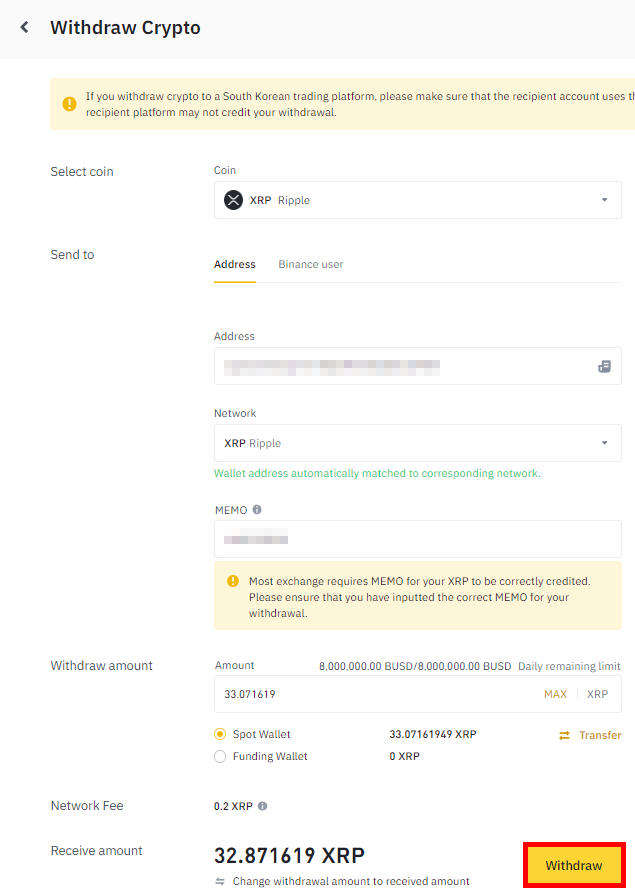
Address에는 리플 입금주소를, MEMO에는 데스티네이션 태그를 붙여 넣습니다.
Network는 기본 네트워크인 XRP를 선택해주시고
출금하실 만큼만 수량을 설정합니다.
입력이 끝났으면 Withdraw 버튼을 눌러 다음으로 넘어갑니다.

업비트에서 인증했던 것과 같이 바이낸스에서도 인증을 해야 합니다.
첫번째는 가입하셨을 때 사용하셨던 이메일로 인증코드를 입력하시고
두번째는 구글 OTP 코드를 입력하시면 됩니다.
이메일은 오른쪽에 get code를 누르셔야만 코드를 받으실 수 있습니다.
입력을 완료하셨으면 Submit을 클릭하여 출금을 마무리합니다.
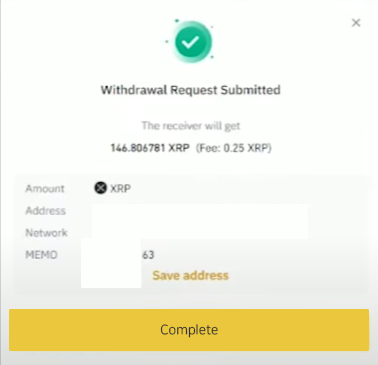
마찬가지로 전송되는데 약 5분가량 소요됩니다.
바이낸스->빗썸 출금
바이낸스에서 빗썸으로 출금하는 방법입니다.
바이낸스 홈페이지에 접속 후 로그인 해줍니다.
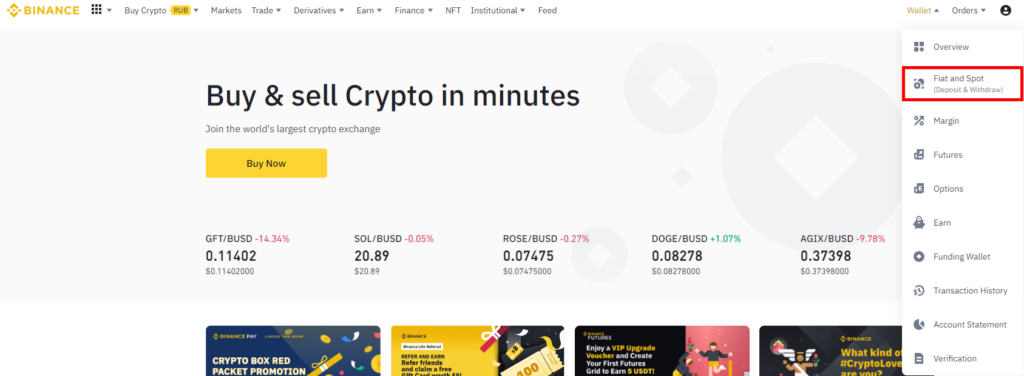
상단에 Wallet에 마우스 커서를 올리고 Fiat and Spot으로 들어갑니다.

Fiat and Spot의 오른쪽, Withdraw로 들어갑니다.
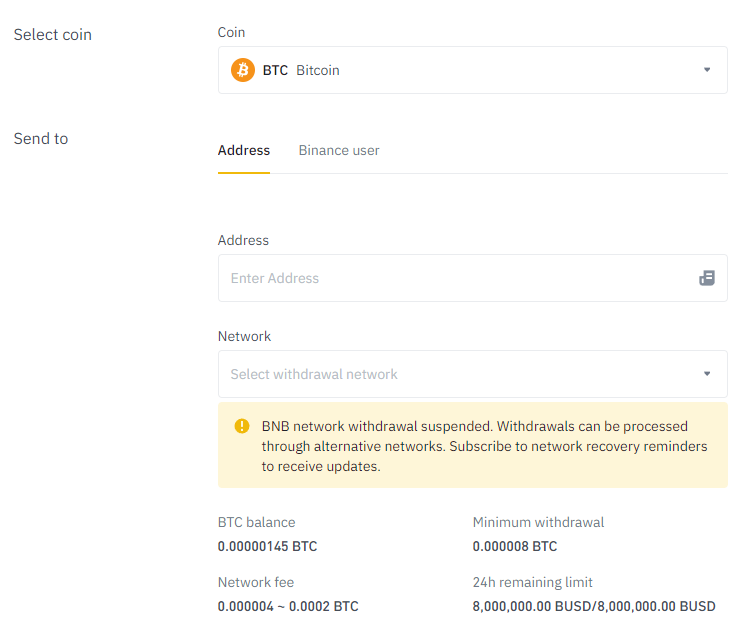
Select coin에는 아까와 같이 전송용 코인인 리플을 선택해줍니다.
XRP 혹은 Ripple로 검색하여 찾아 주시면 됩니다.
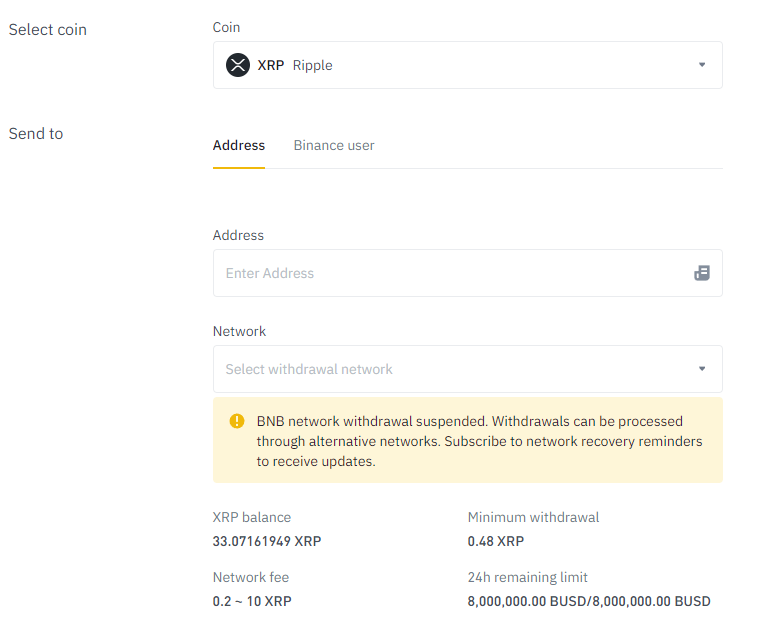
Withdraw to에 보시면 Address와 Network, MEMO를 입력할 수 있는 화면이 나옵니다.
이제 빗썸으로 가 빗썸에서 주소와 태그를 가져와보겠습니다.
빗썸으로 들어갑니다.
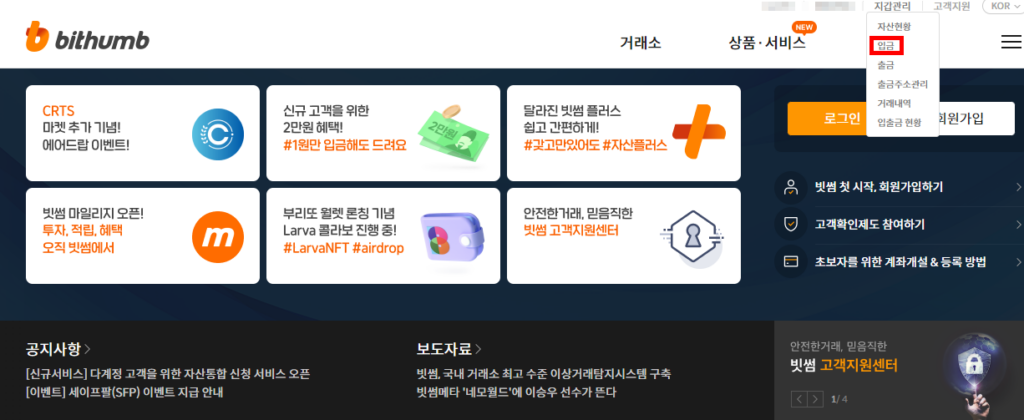
로그인 후 오른쪽 위 상단에 지갑관리에서 입금으로 들어갑니다.
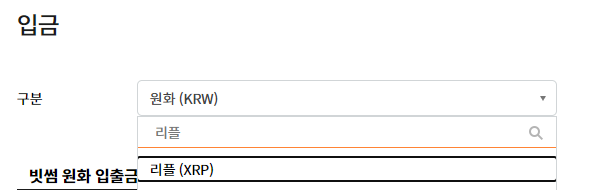
구분에서 전송용 코인인 리플을 검색하여 선택합니다.
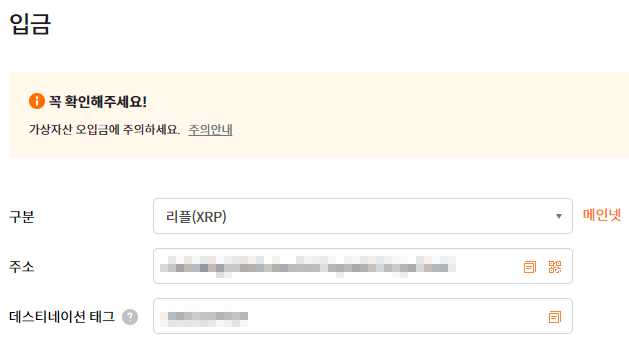
코인을 선택하시면 아래에 주소와 데스티네이션 태그가 나옵니다.
이 주소와 태그를 각각 복사 후 바이낸스 Withdraw의 Address와 MEMO에 붙여 넣어야 합니다.
오른쪽에 문서모양 아이콘을 눌러 복사 후, 바이낸스 withdraw페이지로 돌아갑니다.
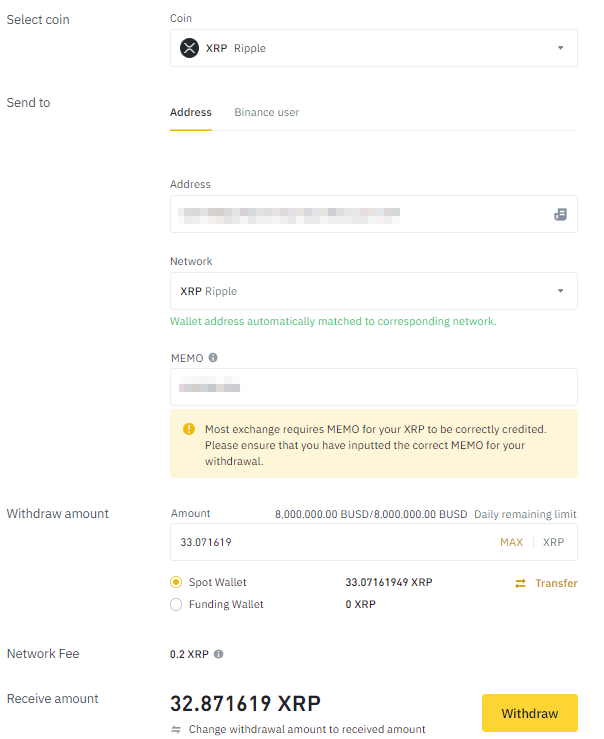
Address에는 리플 입금주소를, MEMO에는 데스티네이션 태그를 붙여 넣습니다.
Network는 기본 네트워크인 XRP를 선택해주시고
출금하실 만큼만 수량을 설정합니다.
입력이 끝났으면 Withdraw 버튼을 눌러 다음으로 넘어갑니다.
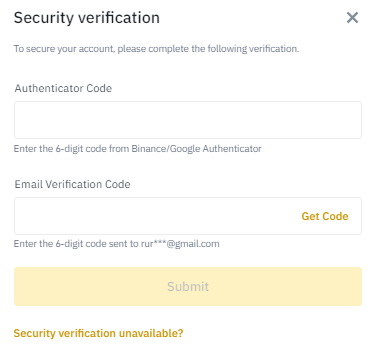
업비트에서 인증했던 것과 같이 바이낸스에서도 인증을 해야 합니다.
첫번째는 가입하셨을 때 사용하셨던 이메일로 인증코드를 입력하시고
두번째는 구글 OTP 코드를 입력하시면 됩니다.
이메일은 오른쪽에 get code를 누르셔야만 코드를 받으실 수 있습니다.
입력을 완료하셨으면 Submit을 클릭하여 출금을 마무리합니다.
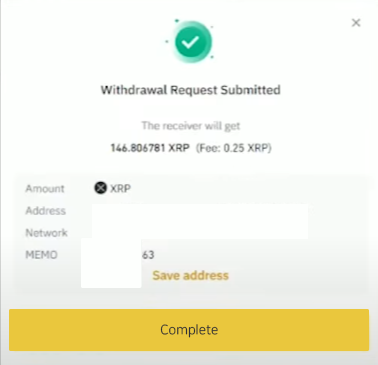
마찬가지로 전송되는데 약 5분가량 소요됩니다.
바이낸스 출금제한
바이낸스 거래소를 이용하는 분들이 가끔 출금 제한이 걸리는 분들이 있습니다.
하지만 보통의 경우에 사실 바이낸스에는 출금 제한이 따로 존재하지 않습니다.
왜냐하면 바이낸스는 24시간 출금이 가능한 거래소 중에 하나이기 때문인데요.
대표적으로 한국에서 인기 있는 해외 거래소 중 출금에 제한이 있던
거래소로 바이비트가 있었습니다만, 현재는 바이비트도 출금제한이 없어졌습니다.
하지만 출금에 제한이 생기는 경우가 몇 가지 있는데,

첫 번째 경우는 보안 설정을 하지 않은 경우에 출금 제한이 생기게 됩니다.
작년에 바이낸스의 정책 변경으로 신원인증을 안하면 바이낸스 이용 자체가 안되며
보안인증을 하지 않을 경우에도 출금을 할 수 없게 되었습니다.
보통은 다 설정을 하고 시작하기 때문에 위의 경우는 사실상 없다고 생각하시면 되는데요.
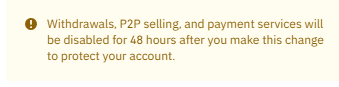
두 번째 경우는 이메일이나 보안설정 초기화입니다.
대부분은 두 번째 이유로 많이 당황하실 수 있습니다. 간단하게 보안 관련해서
초기화를 진행하실 경우 정확히 48시간 동안 출금이 제한됩니다.
따라서 변경을 원하는 경우 투자 계획이 없는 날에 하셔야 도움이 됩니다.
정해진 시간 48시간이 지나면 자동으로 해제되기 때문에 걱정 안하셔도 됩니다.
바이낸스 출금제한 시간
위와 같은 맥락으로 바이낸스는 출금제한 시간이 존재하지 않습니다.
예전에는 바이낸스와 유사한 바이비트 거래소에서 오전 9시, 오후 5시, 오전 1시(새벽)으로
제한이 있었습니다만, 현재는 바이비트 거래소에서도 종료한 기능으로
한국에서 많이들 이용하시는 거래소에는 출금 제한 시간이 없기 때문에 걱정하실 필요 없습니다.
하지만 위에서 설명드린 경우 외에도 제한이 걸리는 경우는 바이낸스 측의 실수이거나
보안 문제 발생 또는 바이낸스 정책 위반으로 인한 규제일 가능성도 있습니다.
정확한 문제 파악은 글로는 힘들기 때문에 위에서 설명드린 두 가지가 아닌 경우
신속하게 바이낸스에 문의하셔서 문제를 해결해야 합니다.
바이낸스 출금한도

바이낸스의 출금한도는 계속해서 축소되고 있는 추세인데요.
현재는 바이낸스에 신원인증을 하지 않고 보안인증만 진행한 계정의 경우
24시간 출금 한도는 2,000BUSD로 BUSD는 스테이블 코인으로
1BUSD 당 1달러로 24시간 출금 한도는 약 2,000달러라고 보시면 되는데요.
현재 글 작성을 기준으로 23년 2월 13일 환율로 계산해보자면
한화 약 250만원으로 출금 한도가 적용이 됩니다.
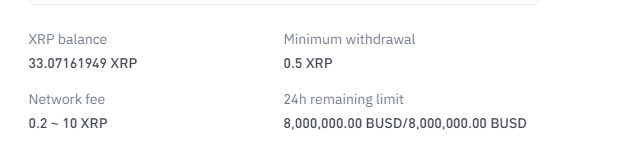
신원인증을 진행하시게 되면, 출금한도는 8,000,000BUSD(8백만)으로
한화로는 약 101억정도로 신원인증을 하시면, 사실상 출금 한도는 없다고 보는게 맞습니다.
이번 포스팅에서는 바이낸스 입금 출금 방법 및 출금제한시간 원화한도에 대해서 알아보았습니다.
도움이 되셨기를 바라며, 출금 제한의 경우 앞서 설명드린 내용이 아닐 경우 빠르게 해결 못하시면
바이낸스에서도 해결을 포기할 수 있기 때문에 빠르게 문의를 남겨보시는 걸 추천드리며
이번 포스팅은 마치겠습니다.
다음 시간에도 투자에 도움이 되는 포스팅을 준비해오겠습니다.